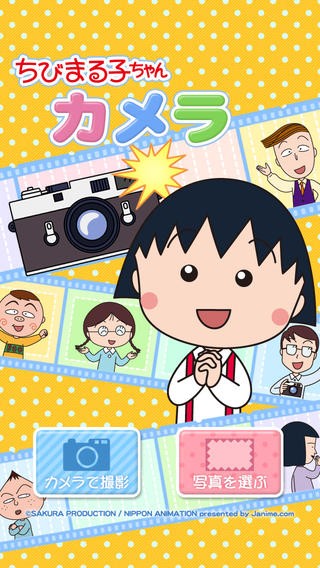突然ですが、皆さんはアニメの「ちびまる子ちゃん」をご存知ですが? コミック漫画ですが、テレビでも放送されているので知らない方が少ないかもしれませんね。主人公のちびまる子ちゃんの日常をテーマにしたアニメですが、ご自分の日常と照らし合わせてみている方も多いと思います。あるあるな出来事もあって面白いですよね。面白い中にもどこか癒しを感じるそんなアニメです。テレビ放送も20年以上続いている息の長いアニメで、大人から子供まで幅広い層から人気がありますね。今回はその「ちびまる子ちゃん」に関するアプリをご紹介します。それは「ちびまる子ちゃんカメラ」というアプリです。それではご紹介します。
好きなキャラクターはいる?「ちびまる子ちゃんカメラ」で写真を加工
「筆者撮影」
撮った写真やアルバムの写真を加工することが出来る、写真加工アプリです。「ちびまる子ちゃん」の中に登場するキャラクターをスタンプ加工することが出来ます。スタンプはキャラクターだけではなく、お花や食べ物などのスタンプもありますよ。スタンプだけではなくフレーム加工も可能です。こちらもアニメに出てくるキャラクターのフレームがたくさんそろっています。お好きなキャラクターがいる方は探してみるといいですね。フレームの種類も可愛いタイプ、シンプルなタイプ、おもしろタイプなどあります。
スタンプやフレームだけではない!
「ちびまる子ちゃん」をモチーフにしたアプリなので、キャラクターのスタンプやフレームを使ったらそれで終わりと思いがちですよね。でも、実は違うんです。この「ちびまる子ちゃんカメラ」はフィルター加工まで出来てしまうアプリなんです! もうひと加工できるなんて意外と出来るアプリなんだなという感じがしました。フィルターの加工の種類ですが、「モノクロ」「セピア」「ネガ風」「2色タイプ」「ポスター風」「モザイク」「ブロック」「オーロラ」「ビンテージ」「クラシック」「レトロ」「ライズ」「サンセット」「クール」「トワイライト」「ゴールド」その種類の多さにも驚いてしまいました。しかも、フィルターの種類も分かりやすいものばかりです。フィルター加工とスタンプやフレームを合わせて使うともっと素敵な写真が作れそうですね。
どんな風に使うの?
それでは使い方をご紹介していきます。
1 写真を選ぶ
アプリを起動したら「カメラで撮影」「写真を選ぶ」と出てきます。加工したい写真を2パターンから選びます。
2 使いたい部分を選択する
加工の構成上写真のすべての部分を使うことが出来ないので使いたい部分を選択することになります。写真を選んだら写真の使いたい部分を選択して進みます。
3 加工していく
フィルター加工、スタンプ加工、フレーム加工をします。ほとんどが無料で利用することが出来ますが、フレーム加工には有料のものがあります。
4 出来上がったら保存して終了
出来上がった写真は右上の保存ボタンをタップして保存します。保存先はカメラロールに出来ますが、TwitterとFacebookに共有もここから出来ます。
使い方もとっても簡単ですね。誰にでも出来るようにシンプルに出来ているところがまた嬉しいですね。
少し手を加えて加工すると
「筆者撮影」
上の写真の違いが分かりますか?例えばフレームやスタンプを使ってフィルター加工をしてもスタンプやフレームにはフィルター加工は出来ません。写真だけをフィルター加工するのですが、一度保存した写真を再度フィルター加工すると、スタンプやフレームもフィルター加工されて、また違った雰囲気を楽しむことが出来ますよ。少し手間はかかりますが、試してみても面白いと思います。
まとめ
ちびまる子ちゃんを使った写真加工アプリなのでお子様と写真加工を楽しむ方も多いと思います。お子さんと一緒に思い出の一枚にひと手間加えてみてはいかがですか?